KM เรื่องความรู้เรื่อง การปรับตัวแบบ VUCA BANI
VUCA คืออะไร
การเปลี่ยนแปลงที่เกิดขึ้น พร้อมกับความไม่แน่นอน ความผันผวน ความซับซ้อน, และ ความคลุมเครือ เช่น
VUCA คืออะไร
การเปลี่ยนแปลงที่เกิดขึ้น พร้อมกับความไม่แน่นอน ความผันผวน ความซับซ้อน, และ ความคลุมเครือ เช่น
1. เข้าสู่หน้าจอหลัก
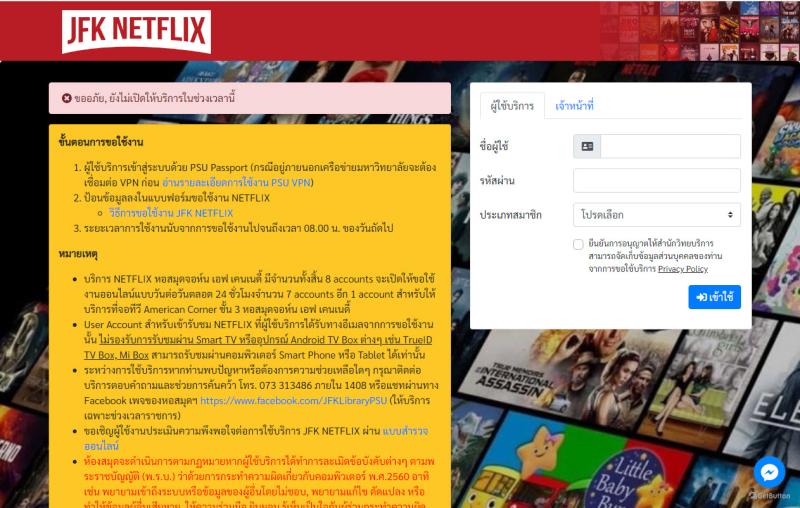
สรุปกฎหมายลิขสิทธิ์
กฎหมายลิขสิทธิ์เป็นกฏหมายที่กำหนดงานที่ได้รับความคุ้มครอง อันได้แก่งานสร้างสรรค์ประเภทวรรณกรรม นาฏกรรม ศิลปกรรม ดนตรีกรรม โสตทัศนวัสดุ ภาพยนต์ สิ่งบันทึกเสียง งานแพร่เสียงแพร่ภาพ หรืองานอื่นใดในแผนกวรรณคดี แผนกวิทยาศาสตร์ หรือแผนกศิลปะ ของผู้สร้างสรรค์ ไม่ว่างานดังกล่าวจะแสดงออกโดยวิธี หรือรูปแบบอย่างใด
1. ตรงสอบ version ของ php
$php -v
PHP 7.4.3-4ubuntu2.19 (cli) (built: Jun 27 2023 15:49:59) ( NTS )
Copyright (c) The PHP Group
Zend Engine v3.4.0, Copyright (c) Zend Technologies
with Zend OPcache v7.4.3-4ubuntu2.19, Copyright (c), by Zend Technologies|
2. ติดตั้ง sqlsrv และ pdo_sqlsrv
php8
$sudo pecl install pdo_sqlsrv
สรุป กระบวนการคิดเชิงออกแบบ (Design Thinking)
กระบวนการคิดเชิงออกแบบ คือ กระบวนการคิดเพื่อให้เกิดการพัฒนาแนวคิดและนวัตกรรมใหม่ ๆ สำหรับการแก้ไขปัญหาที่ตรงจุด
กระบวนการของการคิดเชิงออกแบบ มี 5 ขั้นตอน
1.การทำความเข้าใจปัญหาอย่างลึกซึ้ง (Empathize) การทำความเข้าใจปัญหาที่เราพยายามแก้ไข โดยการสังเกตและมีส่วนร่วม
2.การระบุปัญหาและกรอบของปัญหา (Define) การนำข้อมูลทั้งหมดที่หาได้จากขั้นแรกมาวิเคราะห์และสังเคราะห์รวมกัน เพื่อตกผลึก
การสัมมนาความร่วมมือระหว่างห้องสมุดสถาบันอุดมศึกษา ได้จัดขึ้นตั้งแต่ปี พ.ศ.

ศูนย์ดัชนีการอ้างอิงวารสารไทย (TCI) จัดให้มี “ประชุมชี้แจงเกณฑ์การประเมินคุณภาพวารสารในฐานข้อมูล TCI ในรอบที่ 5 พ.ศ. 2568-2572” เมื่อวันพุธที่ 30 สิงหาคม 2566 ณ โรงแรมรามาการ์เด้นส์ กรุงเทพมหานคร โดยมีบรรณาธิการ กองบรรณาธิการ และผู้เกี่ยวข้องวารสาร ทั้งสิ้น 480 คน จาก 240 วารสาร
การประชุมประกอบด้วย 4 หัวข้อ ดังนี้